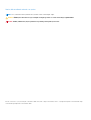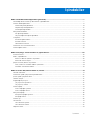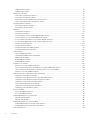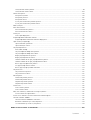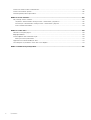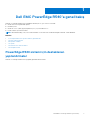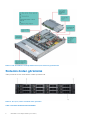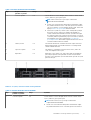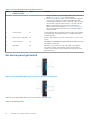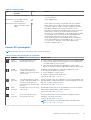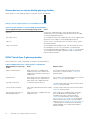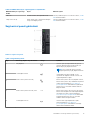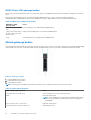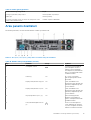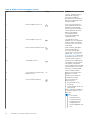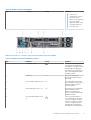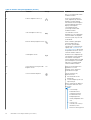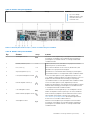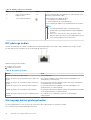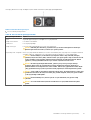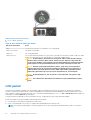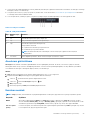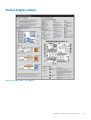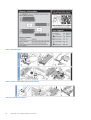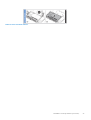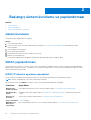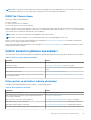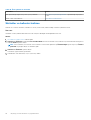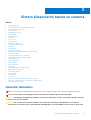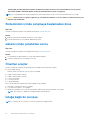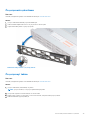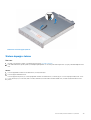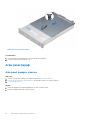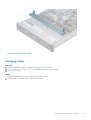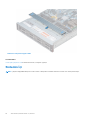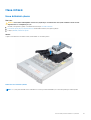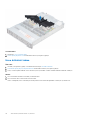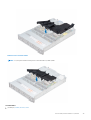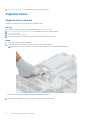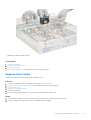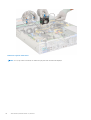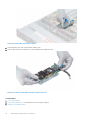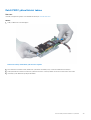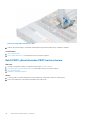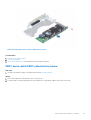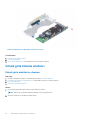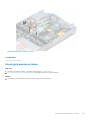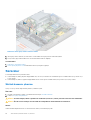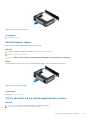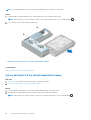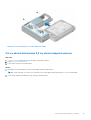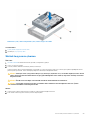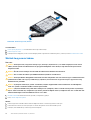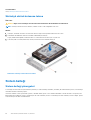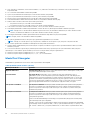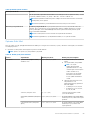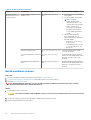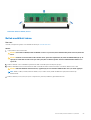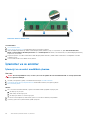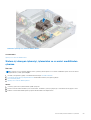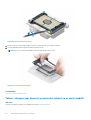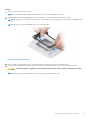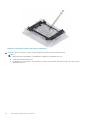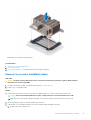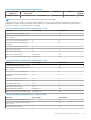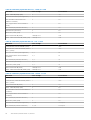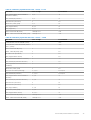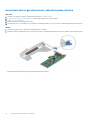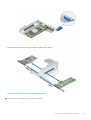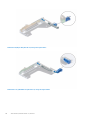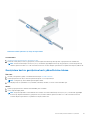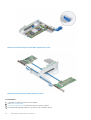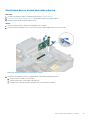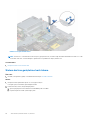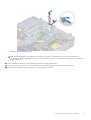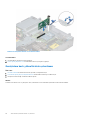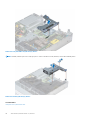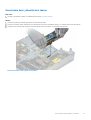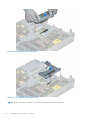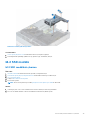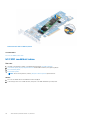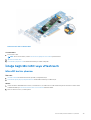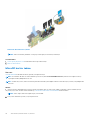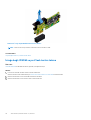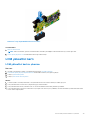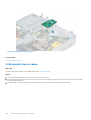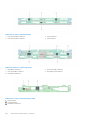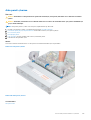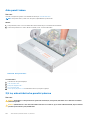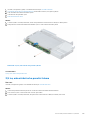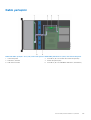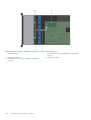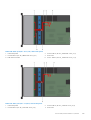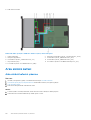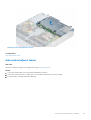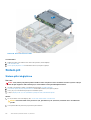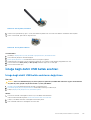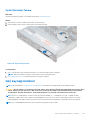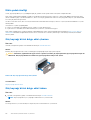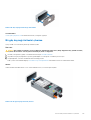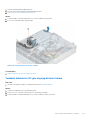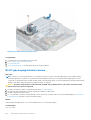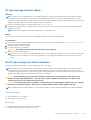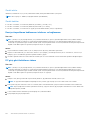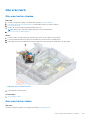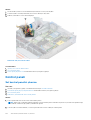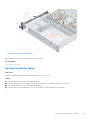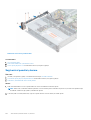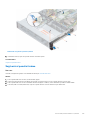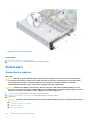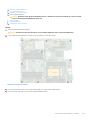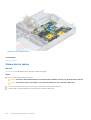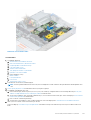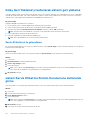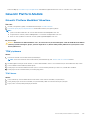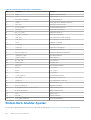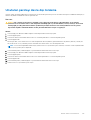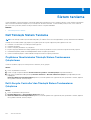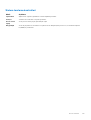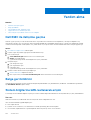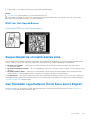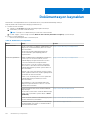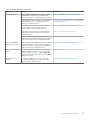Dell EMC PowerEdge R540
Kurulum ve Servis Kılavuzu
Resmi Model: E46S Series
Resmi Tip: E46S001
Nisan 2021
Revizyon A09

Notlar, dikkat edilecek noktalar ve uyarılar
NOT: NOT, ürününüzü daha iyi kullanmanıza yardımcı olacak önemli bilgiler sağlar.
DİKKAT: DİKKAT, donanım hasarı veya veri kaybı olasılığını gösterir ve sorunu nasıl önleyeceğinizi bildirir.
UYARI: UYARI, mülk hasarı, kişisel yaralanma veya ölüm potansiyeline işaret eder.
© 2018-2021 Dell Inc. veya yan kuruluşları. Tüm hakları saklıdır. Dell, EMC ve diğer ticari markalar, Dell Inc. veya bağlı kuruluşlarının ticari markalarıdır. Diğer
ticari markalar ilgili sahiplerinin ticari markaları olabilir.

Bölüm 1: Dell EMC PowerEdge R540’a genel bakış............................................................................. 7
PowerEdge R540 sistemi için desteklenen yapılandırmalar..............................................................................................7
Sistemin önden görünümü....................................................................................................................................................8
Sol kontrol paneli görünümü..........................................................................................................................................10
Sağ kontrol paneli görünümü.........................................................................................................................................13
Sürücü gösterge kodları.................................................................................................................................................14
Arka panelin özellikleri.......................................................................................................................................................... 15
NIC gösterge kodları......................................................................................................................................................20
Güç kaynağı ünitesi gösterge kodları...........................................................................................................................20
LCD paneli.............................................................................................................................................................................22
Ana ekranı görüntüleme................................................................................................................................................ 23
Kurulum menüsü............................................................................................................................................................ 23
Görüntüleme menüsü....................................................................................................................................................24
Sisteminizin Servis Etiketini bulma.....................................................................................................................................24
Sistem bilgileri etiketi...........................................................................................................................................................25
Bölüm 2: Başlangıç sistem kurulumu ve yapılandırması..................................................................... 28
sistem kurulumu...................................................................................................................................................................28
iDRAC yapılandırması...........................................................................................................................................................28
iDRAC IP adresini ayarlama seçenekleri...................................................................................................................... 28
iDRAC'de Oturum Açma............................................................................................................................................... 29
İşletim sistemini yükleme seçenekleri................................................................................................................................ 29
Ürün yazılımı ve sürücüleri indirme yöntemleri........................................................................................................... 29
Sürücüler ve bellenimi indirme......................................................................................................................................30
Bölüm 3: Sistem bileşenlerini takma ve çıkarma................................................................................31
Güvenlik talimatları............................................................................................................................................................... 31
Sisteminizin içinde çalışmaya başlamadan önce...............................................................................................................32
sistem içinde çalıştıktan sonra............................................................................................................................................32
Önerilen araçlar....................................................................................................................................................................32
İsteğe bağlı ön çerçeve....................................................................................................................................................... 32
Ön çerçevenin çıkarılması............................................................................................................................................. 33
Ön çerçeveyi takma.......................................................................................................................................................33
Sistem kapağı....................................................................................................................................................................... 34
Sistem Kapağını Çıkarma.............................................................................................................................................. 34
Sistem kapağını takma.................................................................................................................................................. 35
Arka panel kapağı.................................................................................................................................................................36
Arka panel kapağını çıkarma......................................................................................................................................... 36
Alt kapağı takma.............................................................................................................................................................37
Sistemin İçi............................................................................................................................................................................38
Hava örtüsü...........................................................................................................................................................................41
Hava örtüsünü çıkarın.................................................................................................................................................... 41
Hava örtüsünü takma....................................................................................................................................................42
Soğutma fanları....................................................................................................................................................................44
İçindekiler
İçindekiler 3

Soğutma fanını çıkarma.................................................................................................................................................44
Soğutma fanını takma................................................................................................................................................... 45
Dahili PERC yükseltici..........................................................................................................................................................47
Dahili PERC yükselticisini çıkarma................................................................................................................................47
Dahili PERC yükselticisini takma.................................................................................................................................. 49
Dahili PERC yükselticisinden PERC kartını çıkarma...................................................................................................50
PERC kartını dahili PERC yükselticisine takma........................................................................................................... 51
İzinsiz giriş önleme anahtarı................................................................................................................................................52
İzinsiz giriş anahtarını çıkarma...................................................................................................................................... 52
İzinsiz giriş anahtarını takma.........................................................................................................................................53
Sürücüler...............................................................................................................................................................................54
Sürücü kasasını çıkarma................................................................................................................................................54
Sürücü kasasını takma...................................................................................................................................................55
2,5 inç sürücüyü 3,5 inç sürücü adaptöründen çıkarma........................................................................................... 55
2,5 inç sürücüyü 3,5 inç sürücü adaptörüne takma.................................................................................................. 56
3,5 inç sürücü kutusundan 3,5 inç sürücü adaptörü çıkarma...................................................................................57
3,5 inç sürücü adaptörünü 3,5 inç sürücü taşıyıcısına takma...................................................................................58
Sürücü taşıyıcısını çıkarma............................................................................................................................................59
Sürücü taşıyıcısını takma...............................................................................................................................................60
Sürücüyü sürücü kutusundan çıkarma.........................................................................................................................61
Sürücüyü sürücü kutusuna takma............................................................................................................................... 62
Sistem belleği....................................................................................................................................................................... 62
Sistem belleği yönergeleri............................................................................................................................................. 62
Genel bellek modülü montaj yönergeleri......................................................................................................................63
Moda Özel Yönergeler...................................................................................................................................................64
Bellek modülünü çıkarma.............................................................................................................................................. 66
Bellek modülünü takma................................................................................................................................................. 67
İşlemciler ve ısı emiciler....................................................................................................................................................... 68
İşlemciyi ve ısı emici modülünü çıkarma...................................................................................................................... 68
Sistem içi olmayan işlemciyi, işlemciden ve ısı emici modülünden çıkarma............................................................. 69
Takma -olmayan yapı i̇şlemciyi yuvasına bir işlemci ve ısı emici modülü..................................................................70
İşlemciyi ve ısı emici modülünü takma..........................................................................................................................73
Genişletme kartları ve genişletme kartı yükselticileri....................................................................................................... 74
Genişletme kartı takma yönergeleri............................................................................................................................. 74
Genişletme kartını genişletme kartı yükselticisinden çıkarma................................................................................... 78
Genişletme kartını genişletme kartı yükselticisine takma...........................................................................................81
Genişletme kartını sistem kartından çıkarma..............................................................................................................85
Sistem kartına genişletme kartı takma........................................................................................................................ 86
Genişletme kartı yükselticisinin çıkarılması..................................................................................................................88
Genişletme kartı yükselticisini takma............................................................................................................................91
M.2 SSD modülü..................................................................................................................................................................93
M.2 SSD modülünü çıkarma......................................................................................................................................... 93
M.2 SSD modülünü takma............................................................................................................................................94
İsteğe bağlı MicroSD veya vFlash kartı.............................................................................................................................95
MicroSD kartını çıkarma................................................................................................................................................95
MicroSD kartını takma...................................................................................................................................................96
İsteğe bağlı IDSDM veya vFlash modülü...........................................................................................................................97
İsteğe bağlı IDSDM veya vFlash kartını çıkarma.........................................................................................................97
İsteğe bağlı IDSDM veya vFlash kartını takma........................................................................................................... 98
LOM yükseltici kartı.............................................................................................................................................................99
4
İçindekiler

LOM yükseltici kartını çıkarma..................................................................................................................................... 99
LOM yükseltici kartını takma.......................................................................................................................................100
Sürücü arka paneli...............................................................................................................................................................101
Arka panel ayrıntıları......................................................................................................................................................101
Arka paneli çıkarma...................................................................................................................................................... 103
Arka paneli takma.........................................................................................................................................................104
3,5 inç arka sürücü arka panelini çıkarma..................................................................................................................104
3,5 inç arka sürücü arka panelini takma.....................................................................................................................105
Kablo yerleşimi.................................................................................................................................................................... 107
Arka sürücü kafesi...............................................................................................................................................................110
Arka sürücü kafesini çıkarma....................................................................................................................................... 110
Arka sürücü kafesini takma...........................................................................................................................................111
Sistem pili.............................................................................................................................................................................112
Sistem pilini değiştirme................................................................................................................................................. 112
İsteğe bağlı dahili USB bellek anahtarı.............................................................................................................................. 113
İsteğe bağlı dahili USB bellek anahtarını değiştirme.................................................................................................. 113
Optik sürücü (isteğe bağlı).................................................................................................................................................114
Optik sürücünün çıkarılması......................................................................................................................................... 114
Optik Sürücüyü Takma.................................................................................................................................................115
Güç kaynağı üniteleri.......................................................................................................................................................... 115
Etkin yedek özelliği........................................................................................................................................................116
Güç kaynağı birimi dolgu ekini çıkarma....................................................................................................................... 116
Güç kaynağı birimi dolgu ekini takma..........................................................................................................................116
Bir güç kaynağı ünitesini çıkarma.................................................................................................................................117
Bir güç kaynağı ünitesini takma................................................................................................................................... 118
Yedeksiz kablolu bir AC güç kaynağı birimini çıkarma...............................................................................................118
Yedeksiz kablolu bir AC güç kaynağı birimini takma..................................................................................................119
Bir DC güç kaynağı birimini çıkarma........................................................................................................................... 120
DC güç kaynağı ünitesini takma...................................................................................................................................121
Bir DC güç kaynağı için kablo talimatları.....................................................................................................................121
Güç aracı kartı.....................................................................................................................................................................123
Güç aracı kartını çıkarma............................................................................................................................................. 123
Güç aracı kartını takma................................................................................................................................................123
Kontrol paneli......................................................................................................................................................................124
Sol kontrol panelini çıkarma.........................................................................................................................................124
Sol kontrol panelini takma........................................................................................................................................... 125
Sağ kontrol panelini çıkarma....................................................................................................................................... 126
Sağ kontrol panelini takma.......................................................................................................................................... 127
Sistem kartı......................................................................................................................................................................... 128
Sistem kartını çıkarma..................................................................................................................................................128
Sistem kartını takma.................................................................................................................................................... 130
Kolay Geri Yükleme'yi kullanarak sistemi geri yükleme...................................................................................................132
Servis Etiketini el ile güncelleme.................................................................................................................................132
sistem Servis Etiketine Sistem Kurulumunu kullanarak girme.......................................................................................132
Güvenilir Platform Modülü................................................................................................................................................ 133
Güvenilir Platform Modülünü Yükseltme................................................................................................................... 133
BitLocker kullanıcıları için TPM'yi başlatma...............................................................................................................134
TXT kullanıcıları için TPM 1.2'yi başlatma...................................................................................................................134
Bölüm 4: Atlama Telleri ve konektörler...........................................................................................135
İçindekiler
5

Sistem kartı atlama telleri ve konektörleri....................................................................................................................... 135
Sistem Kartı Anahtar Ayarları............................................................................................................................................136
Unutulan parolayı devre dışı bırakma................................................................................................................................137
Bölüm 5: Sistem tanılama............................................................................................................. 138
Dell Tümleşik Sistem Tanılama..........................................................................................................................................138
Önyükleme Yöneticisinden Tümleşik Sistem Tanılamasının Çalıştırılması...............................................................138
Dell Lifecycle Controller’dan Tümleşik Sistem Tanılamalarını Çalıştırma................................................................138
Sistem tanılama kontrolleri.......................................................................................................................................... 139
Bölüm 6: Yardım alma...................................................................................................................140
Dell EMC ile iletişime geçme.............................................................................................................................................140
Belge geri bildirimi.............................................................................................................................................................. 140
Sistem bilgilerine QRL kullanarak erişim.......................................................................................................................... 140
R540 için Hızlı Kaynak Bulucu..................................................................................................................................... 141
SupportAssist ile otomatik destek alma........................................................................................................................... 141
Geri Dönüşüm veya Kullanım Ömrü Sonu servis bilgileri................................................................................................ 141
Bölüm 7: Dokümantasyon kaynakları.............................................................................................. 142
6
İçindekiler

Dell EMC PowerEdge R540’a genel bakış
Dell EMC PowerEdge R540 sistem aşağıdakileri destekleyen 2U, çift soket raf sistemidir:
● İki adet Intel Xeon Ölçeklenebilir İşlemci
●
16 DIMM yuvası
● İki adet AC ve DC yedek güç kaynağı birimi (PSU) veya tek kablolu PSU
● 14 adet sürücü veya katı hal sürücü
NOT: Aksi belirtilmedikçe, SAS, SATA sabit sürücüler ve SSD'lerin tüm örnekleri bu belgede sürücüler olarak adlandırılır.
Konular:
• PowerEdge R540 sistemi için desteklenen yapılandırmalar
• Sistemin önden görünümü
• Arka panelin özellikleri
• LCD paneli
• Sisteminizin Servis Etiketini bulma
• Sistem bilgileri etiketi
PowerEdge R540 sistemi için desteklenen
yapılandırmalar
Dell EMC PowerEdge R540 sistemi aşağıdaki yapılandırmaları destekler:
1
Dell EMC PowerEdge R540’a genel bakış 7

Rakam 1. Arka sürücülü bir PowerEdge R540 sistemi için desteklenen yapılandırmalar
Sistemin önden görünümü
Önden görünümde sistemin önünde bulunan özellikler gösterilmektedir.
Rakam 2. 12 x 3,5 inç sürücü sisteminin önden görünümü
Tablo 1.
Sistemin önünde bulunan özellikler
8 Dell EMC PowerEdge R540’a genel bakış

Tablo 1. Sistemin önünde bulunan özellikler
Öğe Bağlantı noktaları,
paneller ve yuvalar
Simge Açıklama
`1 Sol kontrol paneli Yok
Sistem durumu ve sistem kimliğini, durum LED'ini ve iDRAC Quick
Sync 2 (kablosuz) göstergesini içerir.
NOT: iDRAC Quick Sync 2 göstergesi sadece belirli
yapılandırmalarda kullanılabilir.
● Durum LED’i: Arızalı donanım bileşenlerini tanımlamanızı sağlar.
Beş adede kadar durum LED'i ve bir adet genel sistem durumu
LED (Kasa durumu ve sistem kimliği) çubuğu vardır. Daha fazla
bilgi için Durum LED göstergeleri bölümüne bakın.
● Quick Sync 2 (kablosuz): Quick Sync'in etkinleştirilmiş olduğu
bir sistemi gösterir. Quick Sync özelliği isteğe bağlıdır. Bu
özellik, mobil cihazlar kullanılarak sistemin yönetilmesini sağlar.
Bu özellik, donanım/ürün yazılımı envanterini çıkarır ve sistemin
sorunlarını gidermek için kullanılan çeşitli sistem düzeyi tanılama/
hata bilgilerini toplar. Daha fazla bilgi için www.dell.com/
poweredgemanuals adresindeki Integrated Dell Remote Access
Controller Kullanıcı Kılavuzu’na bakın.
2 Sürücü yuvaları Yok Sisteminizde desteklenen sürücüleri takmanızı sağlar. Daha fazla
bilgi için ürün belgeleri sayfasındaki Dell EMC PowerEdge R540
Teknik Özellikleri'ne bakın.
3 Sağ kontrol paneli Yok Güç düğmesi, USB bağlantı noktaları, iDRAC Direct (Micro-AB
USB), VGA bağlantı noktası içerir.
4 Bilgi etiketi Yok
Bilgi Etiketi, Servis Etiketi, NIC, MAC adresi gibi sistem bilgilerini
içeren dışarı açılan bir etiket panelidir. Güvenli varsayılan iDRAC
erişiminiz varsa, Bilgi etiketi aynı zamanda iDRAC güvenli varsayılan
parolasını da içerir.
Rakam 3. 8 x 3,5 inç sürücü sisteminin önden görünümü
Tablo 2.
Sistemin önünde bulunan özellikler
Öğe Bağlantı noktaları,
paneller ve yuvalar
Simge Açıklama
1 Sol kontrol paneli Yok
Sistem durumu ve sistem kimliğini, durum LED'ini ve iDRAC Quick
Sync 2 (kablosuz) göstergesini içerir.
NOT: iDRAC Quick Sync 2 göstergesi sadece belirli
yapılandırmalarda kullanılabilir.
● Durum LED’i: Arızalı donanım bileşenlerini tanımlamanızı sağlar.
Beş adede kadar durum LED'i ve bir adet genel sistem durumu
Dell EMC PowerEdge R540’a genel bakış 9

Tablo 2. Sistemin önünde bulunan özellikler (devamı)
Öğe Bağlantı noktaları,
paneller ve yuvalar
Simge Açıklama
LED (Kasa durumu ve sistem kimliği) çubuğu vardır. Daha fazla
bilgi için Durum LED göstergeleri bölümüne bakın.
● Quick Sync 2 (kablosuz): Quick Sync'in etkinleştirilmiş olduğu bir
sistemi gösterir. Quick Sync özelliği isteğe bağlıdır. Bu özellik,
mobil cihazlar kullanılarak sistemin yönetilmesini sağlar. Bu özellik,
donanım/ürün yazılımı envanterini çıkarır ve sistemin sorunlarını
gidermek için kullanılan çeşitli sistem düzeyi tanılama/hata
bilgilerini toplar. Daha fazla bilgi için www.dell.com/idracmanuals
adresindeki Integrated Dell Remote Access Controller Kullanıcı
Kılavuzu’na bakın.
2 Sürücü yuvaları Yok Sisteminizde desteklenen sürücüleri takmanızı sağlar. Daha fazla bilgi
için ürün belgeleri sayfasındaki Dell EMC PowerEdge R540 Teknik
Özellikleri'ne bakın.
3 Optik sürücü (isteğe bağlı) Yok Bir adet isteğe bağlı ince SATA DVD-ROM sürücü veya DVD+/-RW
sürücü.
4 Sağ kontrol paneli Yok
Güç düğmesi, USB bağlantı noktaları, iDRAC Direct (Micro-AB USB),
VGA bağlantı noktası içerir.
5 Bilgi etiketi Yok Bilgi Etiketi, Servis Etiketi, NIC, MAC adresi gibi sistem bilgilerini
içeren dışarı açılan bir etiket panelidir. Güvenli varsayılan iDRAC
erişiminiz varsa, Bilgi etiketi aynı zamanda iDRAC güvenli varsayılan
parolasını da içerir.
Sol kontrol paneli görünümü
Rakam 4. İsteğe bağlı iDRAC Quick Sync 2.0 göstergesi olmayan sol kontrol paneli
Rakam 5. İsteğe bağlı iDRAC Quick Sync 2.0 göstergeli sol kontrol paneli
Tablo 3. Sol kontrol
paneli
10 Dell EMC PowerEdge R540’a genel bakış

Tablo 3. Sol kontrol paneli
Öğe Gösterge, düğme veya
konektör
Simge Açıklama
1 Durum LED'i göstergeleri Yok Sistemin durumunu gösterir. Daha fazla bilgi için, bkz. Durum LED'i
göstergeleri bölümü.
2
Sistem sağlığı ve sistem
kimliği göstergesi
Sistem sağlığını belirtir.
3
iDRAC Quick Sync 2
kablosuz göstergesi (isteğe
bağlı)
iDRAC Quick Sync 2 kablosuz seçeneğinin etkin olup olmadığını
belirtir. Quick Sync 2 özelliği, sistemin mobil aygıtlar kullanılarak
yönetilmesini sağlar. Bu özellik, sistemde sorun giderme amacıyla
kullanılabilecek donanım/ürün yazılımı envanterini ve sistem
düzeyinde çeşitli tanılama/hata bilgilerini toplar. Sistem envanterine,
Dell Lifecycle Controller (Dell Yaşam Döngüsü Denetleyicisi)
kayıtlarına veya sistem günlüklerine, sistem sağlık durumuna erişebilir
ve ayrıca iDRAC, BIOS ve ağ parametrelerini yapılandırabilirsiniz.
Desteklenen bir mobil aygıtta sanal Klavye, Video ve Fare
(KVM) görüntüleyicisini ve sanal Çekirdek tabanlı Sanal Makineyi
(KVM) de başlatabilirsiniz. Daha fazla bilgi için, bkz. www.dell.com/
poweredgemanuals adresinde Tümleşik Dell Uzaktan Erişim
Denetleyicisi Kullanıcı Kılavuzu.
Durum LED'i göstergeleri
NOT: Herhangi bir hata oluşursa göstergeler sabit sarı renkte görüntülenir.
Tablo 4. Durumu LED göstergeleri ve açıklamaları
Simge Açıklama Koşul Düzeltici eylem
Sürücü
göstergesi
Bir sabit sürücü hatası varsa
gösterge sabit sarı yanar.
● Hatası olan sabit sürücüyü belirlemek için Sistem Olay Günlüğüne bakın.
● Uygun çevrimiçi tanılama sınamasını çalıştırın. Sistemi yeniden başlatın
ve yerleşik tanılamayı (ePSA) çalıştırın.
● Sabit sürücüler bir RAID dizisinde yapılandırılırsa, sistemi yeniden
başlatın ve ana makine adaptörü yapılandırma yardımcı programına girin.
Sıcaklık
göstergesi
Sistem ısıl bir hata yaşarsa
(örneğin, aralık dışı bir ortam
sıcaklığı veya fan arızası) gösterge
sabit sarı yanar.
Aşağıdaki koşullardan hiçbirinin meydana gelmediğinden emin olun:
● Bir soğutma fanı çıkarılmış veya arızalı.
● Ortam sıcaklığının çok yüksek olması.
● Harici hava çıkışının önünün kapalı olması.
Sorun devam ederse bkz. Yardım alma.
Elektrik
göstergesi
Sistem bir elektrik hatası yaşarsa
(örneğin, aralık dışında gerilim veya
arızalı güç kaynağı ünitesi veya
gerilim regülatörü), gösterge sabit
sarı yanar.
Spesifik sorun için Sistem Olay Günlüğüne veya sistem mesajına bakın. Güç
kaynağıyla ilgili bir sorundan kaynaklanıyorsa, güç kaynağındaki LED'i kontrol
edin. PSU'yu çıkarıp yeniden yerleştirin.
Sorun devam ederse bkz. Yardım alma.
Bellek
göstergesi
Bir bellek hatası oluşursa gösterge
sabit sarı olur.
Arızalı belleğin konumu için sistem olay günlüğüne veya sistem mesajlarına
bakın. Bellek modüllerini çıkarıp yeniden yerleştirme
Sorun devam ederse bkz. Yardım alma.
PCIe
göstergesi
Bir PCIe kartı bir hata yaşarsa
gösterge sabit sarı yanar.
Sistemi yeniden başlatın. PCIe kartı için gerekli herhangi bir sürücüyü
güncelleyin. Tüm kartları yerine takın.
Sorun devam ederse bkz. Yardım alma.
NOT: Desteklenen PCIe kartları hakkında daha fazla bilgi için bkz.
Genişletme kartı takma yönergeleri.
Dell EMC PowerEdge R540’a genel bakış 11

Sistem durumu ve sistem kimliği gösterge kodları
Sistem durumu ve sistem kimliği göstergesi, sisteminizin sol kontrol panelindedir.
Rakam 6. Sistem sağlığını izlemek ve sistem KIMLIĞI göstergeleri
Tablo 5. Sistem durumu ve sistem kimliği gösterge kodları
Sistem sağlığını izlemek ve sistem kimliği gösterge kodu Koşul
Düz mavi
Sistemin açık, sağlıklı durumda ve sistem kimliği modunun etkin
olduğunu gösterir. Sistem kimliği moduna geçmek için sistem sağlığı
ve sistem kimliği düğmesine basın.
Mavi yanıp sönüyor Sistem kimliği modunun etkin olduğunu gösterir. Sistem sağlığı moduna
geçmek için sistem sağlığı ve sistem kimliği düğmesine basın.
Sabit sarı Gösterir. sistem, arıza güvenlik modu. Sorun devam ederse, Yardım
Alma bölümüne bakın.
Yanıp sönen turuncu Sistemin bağlantısının kesildiğini gösterir. Özel hata iletileri için Sistem
Olay Günlüğü'ne veya varsa ön çerçevedeki LCD paneline bakın.
Hata mesajlarıyla ilgili daha fazla bilgi için www.dell.com/qrl adresindeki
14. Nesil Dell EMC PowerEdge Sunucular için Olay ve Hata Mesajı
Başvuru Kılavuzu'na bakın.
iDRAC Quick Sync 2 gösterge kodları
iDRAC Quick Sync 2 modülü (isteğe bağlı), sisteminizin ön panelinde bulunur.
Tablo 6.
iDRAC Quick Sync 2 göstergeleri ve açıklamaları
iDRAC Quick Sync 2 gösterge
kodları
Koşul Düzeltici eylem
Kapalı (varsayılan durum) iDRAC Quick Sync 2 özelliğinin kapalı
olduğunu gösterir. iDRAC Quick Sync 2
düğmesine basarak iDRAC Quick Sync 2
özelliğini açın.
LED yanmazsa kablosunu tekrar takın ve tekrar
kontrol edin. Sorun devam ederse, Yardım Alma
bölümüne bakın.
Kesintisiz beyaz iDRAC Quick Sync 2'nin iletişim kurmaya
hazır olduğunu gösterir. Kapatmak için
iDRAC Quick Sync 2 düğmesine basın.
LED sönmezse, sistemi yeniden başlatın. Sorun devam
ederse, Yardım Alma bölümüne bakın.
Hızlı yanıp sönen beyaz Veri aktarımı faaliyetini gösterir.
Gösterge sürekli olarak yanıp sönmeye devam ederse
Yardım alma bölümüne bakın.
Yavaşça yanıp sönen beyaz Ürün yazılımı güncellemesinin devam ettiğini
gösterir.
Gösterge sürekli olarak yanıp sönmeye devam ederse
Yardım alma bölümüne bakın.
Beş kez hızlıca yanıp sönen ve
ardından kapanan beyaz
iDRAC Quick Sync 2 özelliğinin devre dışı
olduğunu gösterir.
iDRAC Quick Sync 2 özelliğinin iDRAC tarafından
devre dışı bırakılmak üzere yapılandırılmış olup
olmadığını kontrol edin. Sorun devam ederse,
Yardım Alma bölümüne bakın. Daha fazla bilgi
için www.dell.com/poweredgemanuals adresindeki
Integrated Dell Remote Access Controller Kullanıcı
Kılavuzu'na veya www.dell.com/openmanagemanuals
> OpenManage Server Administrator adresindeki
Dell OpenManage Server Administrator Kullanıcı
Kılavuzu'na bakın.
12 Dell EMC PowerEdge R540’a genel bakış

Tablo 6. iDRAC Quick Sync 2 göstergeleri ve açıklamaları
iDRAC Quick Sync 2 gösterge
kodları
Koşul Düzeltici eylem
Sabit sarı Gösterir. sistem, arıza güvenlik modu.
Sistemi yeniden başlatın. Sorun devam ederse, Yardım
Alma bölümüne bakın.
Yanıp sönen sarı ışık iDRAC Quick Sync 2 donanımının düzgün
cevap vermediğini gösterir.
Sistemi yeniden başlatın. Sorun devam ederse, Yardım
Alma bölümüne bakın.
Sağ kontrol paneli görünümü
Rakam 7. Sağ kontrol paneli
Tablo 7. Sağ kontrol
paneli
Öğe Gösterge, düğme veya konnektör Simge Açıklama
1 Güç düğmesi
Sistemin açık veya kapalı durumunu gösterir.
Sistemin gücünü manuel olarak açmak veya
kapatmak için güç düğmesine basın.
NOT: ACPI uyumlu bir işletim sistemini
düzgün kapatmak için güç düğmesine basın.
2
USB bağlantı noktası
USB bağlantı noktaları 4 pimlidir ve 2.0
uyumludur. Bu bağlantı noktaları sisteme USB
aygıtları bağlamanızı sağlar.
3
iDRAC Direct (Micro-AB USB) iDRAC Direct (Micro-AB USB) bağlantı noktası,
iDRAC Direct (Micro-AB) özelliklerine erişmenizi
sağlar. Daha fazla bilgi için www.dell.com/
poweredgemanuals adresindeki Integrated Dell
Remote Access Controller Kullanıcı Kılavuzu
belgesine bakın.
4
iDRAC Direct (Micro-AB USB) LED’i Yok iDRAC Direct (Micro-AB USB) LED göstergesi,
iDRAC Direct bağlantı noktasının bağlı olduğunu
göstermek için yanar. Daha fazla bilgi için
www.dell.com/poweredgemanuals adresindeki
Integrated Dell Remote Access Controller
Kullanıcı Kılavuzu belgesine bakın.
5
VGA bağlantı noktası
Sisteme ekran aygıtı bağlamanızı sağlar.
Daha fazla bilgi için www.dell.com/
poweredgemanuals adresindeki PowerEdge
R540 Teknik Özelliklerine bakın.
Dell EMC PowerEdge R540’a genel bakış 13

iDRAC Direct LED gösterge kodları
iDRAC Direct LED göstergesi ışıkları, iDRAC alt sisteminin bir parçası olarak bağlantı noktasının bağlı ve kullanılıyor olduğunu göstermek için
yanar.
iDRAC Direct'i dizüstü bilgisayarınıza veya tabletinize bağlayabileceğiniz bir USB - mikro USB (tür AB) kablosu kullanarak
yapılandırabilirsiniz. Aşağıdaki tabloda, iDRAC Direct bağlantı noktası etkin olduğunda iDRAC Direct'in etkinliği açıklanmaktadır:
Tablo 8. iDRAC Direct LED gösterge kodları
iDRAC Direct LED
gösterge kodu
Koşul
İki saniye boyunca aralıksız
yeşil
Dizüstü bilgisayarın veya tabletin bağlı olduğunu belirtir.
Yanıp sönen yeşil (iki saniye
boyunca yanar ve iki saniye
boyunca söner)
Bağlı olan dizüstü bilgisayarın veya tabletin tanındığını belirtir.
Söner Dizüstü bilgisayarın veya tabletin takılı olmadığını belirtir.
Sürücü gösterge kodları
Her sürücü kutusunun bir etkinlik LED göstergesi ve bir durum LED göstergesi vardır. Göstergeler, sürücünün mevcut durumu hakkında bilgi
sağlar. Etkinlik LED göstergesi, sürücünün kullanımda olup olmadığını belirtir. Durum LED göstergesi sürücünün güç durumunu belirtir.
Rakam 8. Sürücü göstergeleri
1. Sürücü etkinliği LED göstergesi
2. Sürücü durumu LED göstergesi
3. Sürücü kapasitesi etiketi
NOT: Sürücü Gelişmiş Ana Bilgisayar Denetleyicisi Arabirimi (AHCI) modundaysa, durum LED göstergesi yanmaz.
Tablo 9. Sürücü gösterge kodları
Sürücü durumu gösterge kodu Koşul
Saniyede iki defa yeşil yanıp söner Sürücü tanımlama veya sökme işlemi için hazırlık.
Kapalı Sürücü çıkarılmaya hazır.
NOT: sistem açıldıktan sonra tüm sürücüler başlatılana kadar sürücü
durum göstergesi kapalıdır. Sürücüler bu süre boyunca çıkarılmaya
hazır değildir.
Yeşil, sarı yanıp söner ve sonra söner Öngörülen sürücü hatası.
Saniyede dört kez sarı renkte yanıp söner Sürücü başarısız oldu.
14 Dell EMC PowerEdge R540’a genel bakış

Tablo 9. Sürücü gösterge kodları
Sürücü durumu gösterge kodu Koşul
Yavaşça yeşil renkte yanıp sönüyor Sürücü yeniden oluşturuluyor.
Sabit yeşil Sürücü çevrimiçi.
Üç saniye yeşil yanıp söner, üç saniye sarı yanıp söner ve altı
saniye sonra tamamen söner
Yeniden oluşturma durduruldu.
Arka panelin özellikleri
Bu arkadan görünümde, sistemin arkasında bulunan özellikler gösterilmektedir.
Rakam 9. 12 x 3,5 inç + 2 x 3,5 inç (arka) sürücü sisteminin arka panel özellikleri
Tablo 10. R540'ın arka panel
özellikleri (devamı)
Öğe Özellikler Simge Açıklama
1 Seri bağlantı noktası Seri cihazı sisteme bağlamak
için seri bağlantı noktasını
kullanın. Daha fazla bilgi için
ürün belgeleri sayfasındaki Dell
EMC PowerEdge R540 Teknik
Özellikleri'ne bakın.
2
Sürücü (2) Yok 12 x 3,5 inç sistemde iki
adet isteğe bağlı arka sürücü
desteklenir.
3 Düşük profilli yükseltici sağ yuva Yok Yarım yükseklikteki PCIe
genişletme kartını düşük profilli
yükselticiye bağlamak için kart
yuvasını kullanın.
4 Düşük profilli yükseltici sol yuva Yok Yarım yükseklikteki PCIe
genişletme kartını düşük profilli
yükselticiye bağlamak için kart
yuvasını kullanın.
5 Güç kaynağı ünitesi (PSU) (2) Yok Daha fazla bilgi için ürün
belgeleri sayfasındaki Dell
EMC PowerEdge R540 Teknik
Özellikleri'ne bakın.
6 LOM yükseltici bağlantı noktası
(2)
Sistemi Yerel Alan Ağları’na
(LAN) bağlamak için Ethernet
veya SFP+ bağlantı noktalarını
kullanın. Desteklenen Ethernet
Dell EMC PowerEdge R540’a genel bakış 15

Tablo 10. R540'ın arka panel özellikleri (devamı)
Öğe Özellikler Simge Açıklama
veya SFP+ bağlantı noktaları
hakkında daha fazla bilgi
için. Daha fazla bilgi için
ürün belgeleri sayfasındaki Dell
EMC PowerEdge R540 Teknik
Özellikleri'ne bakın.
7 Ethernet bağlantı noktası (2) Sistemi Yerel Alan Ağları’na
(LAN) bağlamak için Ethernet
bağlantı noktalarını kullanın.
Desteklenen Ethernet bağlantı
noktaları hakkında daha fazla
bilgi için ürün belgeleri
sayfasındaki Dell EMC
PowerEdge R540 Teknik
Özellikleri’ne bakın.
8 USB 3.0 bağlantı noktası (2) USB cihazlarını sisteme
bağlamak için USB 3.0 bağlantı
noktasını kullanın. Bu bağlantı
noktaları 4-pimli olup USB 3.0-
uyumludurlar.
9 iDRAC9 adanmış bağlantı noktası iDRAC9 adanmış ağ bağlantı
noktasını kullanarak ayrı
bir yönetim ağı üzerindeki
yerleşik iDRAC’a güvenli erişim
sağlayın, bkz. www.dell.com/
poweredgemanuals adresindeki
Integrated Dell Remote Access
Controller Kullanıcı Kılavuzu.
10 VGA bağlantı noktası Ekranları sisteme bağlamak için
VGA bağlantı noktasını kullanın.
Desteklenen VGA bağlantı
noktası hakkında daha fazla bilgi
için ürün belgeleri sayfasındaki
Dell EMC PowerEdge R540
Teknik Özellikleri’ne bakın.
11 Sistem durumu göstergesi kablo
bağlantı noktası
Yok Durum göstergesi kablosunu
bağlamanızı ve CMA
takılıyken sistem durumunu
görüntülemenizi sağlar.
12 Sistem tanımlama düğmesi Sistem tanımlama (ID)
düğmesine basın:
● Rafta belirli bir sistemi
bulmak için.
● Sistem kimliğini açmak veya
kapatmak için.
iDRAC'ı sıfırlamak için düğmeye
15 saniyeden daha uzun süre
basılı tutun.
NOT:
● Sistem kimliği
kullanarak iDRAC'ı
sıfırlamak için iDRAC
kurulumunda sistem
kimliği düğmesinin
etkinleştirildiğinden emin
olun.
16 Dell EMC PowerEdge R540’a genel bakış

Tablo 10. R540'ın arka panel özellikleri
Öğe Özellikler Simge Açıklama
● Sistem POST
sırasında yanıt vermeyi
durdurursa, BIOS
ilerleme moduna geçmek
için sistem kimliği
düğmesine basın ve beş
saniyeden daha uzun
süre basılı tutun.
Rakam 10. 12 x 3,5 inç + 2 x 3,5 inç (arka) sürücü sisteminin arka panel özellikleri
Tablo 11. R540'ın arka panel
özellikleri (devamı)
Öğe Özellikler Simge Açıklama
1 Seri bağlantı noktası Seri cihazı sisteme bağlamak için
seri bağlantı noktasını kullanın.
Desteklenen seri bağlantı noktası
hakkında daha fazla bilgi için
ürün belgeleri sayfasındaki Dell
EMC PowerEdge R540 Teknik
Özellikleri’ne bakın.
2
Sürücü (2) Yok 12 x 3,5 inç sistemde iki
adet isteğe bağlı arka sürücü
desteklenir.
3 Tam yükseklikte yükseltici yuvası Yok Tam yükseklikte yükselticide
tam yükseklikte PCIe genişletme
kartlarını bağlamak için kart
yuvalarını kullanın.
4 Güç kaynağı ünitesi (PSU) (2) Yok Desteklenen PSU’lar hakkında
daha fazla bilgi için ürün
belgeleri sayfasındaki Dell
EMC PowerEdge R540 Teknik
Özellikleri'ne bakın.
5 LOM yükseltici bağlantı noktası
(2)
Sistemi Yerel Alan Ağları’na
(LAN) bağlamak için Ethernet
veya SFP+ bağlantı noktalarını
kullanın. Desteklenen Ethernet
veya SFP+ bağlantı noktaları
hakkında daha fazla bilgi için
ürün belgeleri sayfasındaki Dell
Dell EMC PowerEdge R540’a genel bakış 17

Tablo 11. R540'ın arka panel özellikleri (devamı)
Öğe Özellikler Simge Açıklama
EMC PowerEdge R540 Teknik
Özellikleri’ne bakın.
6 Ethernet bağlantı noktası (2) Sistemi Yerel Alan Ağları’na
(LAN) bağlamak için Ethernet
bağlantı noktalarını kullanın.
Desteklenen Ethernet bağlantı
noktaları hakkında daha fazla
bilgi için ürün belgeleri
sayfasındaki Dell EMC
PowerEdge R540 Teknik
Özellikleri’ne bakın.
7 USB 3.0 bağlantı noktası (2) USB cihazlarını sisteme
bağlamak için USB 3.0 bağlantı
noktasını kullanın. Bu bağlantı
noktaları 4-pimli olup USB 3.0-
uyumludurlar.
8 iDRAC9 adanmış bağlantı noktası iDRAC9 adanmış ağ bağlantı
noktasını kullanarak ayrı
bir yönetim ağı üzerindeki
yerleşik iDRAC’a güvenli erişim
sağlayın, bkz. www.dell.com/
poweredgemanuals adresindeki
Integrated Dell Remote Access
Controller Kullanıcı Kılavuzu.
9 VGA bağlantı noktası Ekranları sisteme bağlamak için
VGA bağlantı noktasını kullanın.
Desteklenen VGA bağlantı
noktası hakkında daha fazla bilgi
için ürün belgeleri sayfasındaki
Dell EMC PowerEdge R540
Teknik Özellikleri’ne bakın.
10 Sistem durumu göstergesi kablo
bağlantı noktası
Yok Durum göstergesi kablosunu
bağlamanızı ve CMA
takılıyken sistem durumunu
görüntülemenizi sağlar.
11 Sistem tanımlama düğmesi Sistem tanımlama (ID)
düğmesine basın:
● Rafta belirli bir sistemi
bulmak için.
● Sistem kimliğini açmak veya
kapatmak için.
iDRAC'ı sıfırlamak için düğmeye
15 saniyeden daha uzun süre
basılı tutun.
NOT:
● Sistem kimliği
kullanarak iDRAC'ı
sıfırlamak için iDRAC
kurulumunda sistem
kimliği düğmesinin
etkinleştirildiğinden emin
olun.
● Sistem POST
sırasında yanıt vermeyi
durdurursa, BIOS
ilerleme moduna geçmek
18 Dell EMC PowerEdge R540’a genel bakış

Tablo 11. R540'ın arka panel özellikleri
Öğe Özellikler Simge Açıklama
için sistem kimliği
düğmesine basın ve beş
saniyeden daha uzun
süre basılı tutun.
Rakam 11. Kelebek yükselticili 12 x 3,5 inç sürücü sisteminin arka panel özellikleri
Tablo 12. R540'ın arka panel
özellikleri
Öğe Özellikler Simge Açıklama
1 Seri bağlantı noktası Seri cihazı sisteme bağlamak için seri bağlantı noktasını kullanın.
Desteklenen seri bağlantı noktası hakkında daha fazla bilgi için
ürün belgeleri sayfasındaki Dell EMC PowerEdge R540 Teknik
Özellikleri’ne bakın.
2
Kelebek yükseltici yuvası Yok Kelebek yükselticiye tam yükseklikte PCIe genişletme kartlarını
bağlamak için kart yuvalarını kullanın.
3 PCIe yuvası (3) Yok Kart yuvalarını kullanarak sistem kartına üç adede kadar yarım
yükseklikte PCIe genişletme kartı bağlayın.
4 Güç kaynağı ünitesi (PSU) Yok Desteklenen PSU’lar hakkında daha fazla bilgi için ürün belgeleri
sayfasındaki Dell EMC PowerEdge R540 Teknik Özellikleri'ne bakın.
5 LOM yükseltici bağlantı noktaları Sistemi Yerel Alan Ağları’na (LAN) bağlamak için Ethernet veya
SFP+ bağlantı noktalarını kullanın. Desteklenen Ethernet veya SFP+
bağlantı noktaları hakkında daha fazla bilgi için ürün belgeleri
sayfasındaki Dell EMC PowerEdge R540 Teknik Özellikleri’ne bakın.
6 Ethernet bağlantı noktası (2) Sistemi Yerel Alan Ağları’na (LAN) bağlamak için Ethernet
bağlantı noktalarını kullanın. Desteklenen Ethernet bağlantı noktaları
hakkında daha fazla bilgi için ürün belgeleri sayfasındaki Dell EMC
PowerEdge R540 Teknik Özellikleri’ne bakın.
7 USB 3.0 bağlantı noktası USB cihazlarını sisteme bağlamak için USB 3.0 bağlantı noktasını
kullanın. Bu bağlantı noktaları 4-pimli olup USB 3.0-uyumludurlar.
8 iDRAC9 adanmış bağlantı noktası iDRAC9 adanmış ağ bağlantı noktasını kullanarak ayrı bir yönetim
ağı üzerindeki yerleşik iDRAC’a güvenli erişim sağlayın, bkz.
www.dell.com/poweredgemanuals adresindeki Integrated Dell
Remote Access Controller Kullanıcı Kılavuzu.
9 VGA bağlantı noktası Ekranları sisteme bağlamak için VGA bağlantı noktasını kullanın.
Desteklenen VGA bağlantı noktası hakkında daha fazla bilgi için
ürün belgeleri sayfasındaki Dell EMC PowerEdge R540 Teknik
Özellikleri’ne bakın.
Dell EMC PowerEdge R540’a genel bakış 19

Tablo 12. R540'ın arka panel özellikleri
Öğe Özellikler Simge Açıklama
10 Durum göstergesi kablosu
bağlantı noktası
Yok Durum göstergesi kablosunu bağlamanızı ve CMA takılıyken sistem
durumunu görüntülemenizi sağlar.
11 Sistem tanımlama düğmesi Sistem tanımlama (ID) düğmesine basın:
● Rafta belirli bir sistemi bulmak için.
● Sistem kimliğini açmak veya kapatmak için.
iDRAC'ı sıfırlamak için düğmeye 15 saniyeden daha uzun süre basılı
tutun.
NOT:
● Sistem kimliği kullanarak iDRAC'ı sıfırlamak için iDRAC
kurulumunda sistem kimliği düğmesinin etkinleştirildiğinden
emin olun.
● Sistem POST sırasında yanıt vermeyi durdurursa, BIOS
ilerleme moduna geçmek için sistem kimliği düğmesine basın
ve beş saniyeden daha uzun süre basılı tutun.
NIC gösterge kodları
Sistemin arkasındaki her NIC, etkinlik ve bağlantı durumu hakkında bilgi sağlayan göstergelere sahiptir. Etkinlik LED göstergesi, verilerin
NIC'den akışını gösterir ve bağlantı LED göstergesi bağlı ağın hızını gösterir.
Rakam 12. NIC gösterge kodları
1. bağlantı LED göstergesi
2. etkinlik LED göstergesi
Tablo 13. NIC gösterge kodları
Durum Koşul
Bağlantı ve faaliyet göstergeleri kapalı NIC ağa bağlı değil.
Bağlantı göstergesi yeşil ve etkinlik göstergesi yanıp sönen
yeşilse
NIC, maksimum bağlantı noktası hızında geçerli bir ağa bağlıdır ve veri
gönderilmekte veya alınmaktadır.
Bağlantı göstergesi sarı ve etkinlik göstergesi yanıp sönen
yeşilse
NIC geçerli bir ağa maksimum bağlantı hızından daha az bir hızla bağlıdır ve
veri gönderilmekte veya alınmaktadır.
Bağlantı göstergesi yeşil ve etkinlik göstergesi kapalıysa NIC geçerli bir ağa maksimum bağlantı noktası hızında bağlıdır ve veri
gönderilmemekte veya alınmamaktadır.
Bağlantı göstergesi sarı ve etkinlik göstergesi kapalıysa NIC geçerli bir ağa maksimum bağlantı hızından daha düşük bir hızda bağlıdır
ve veri gönderilmemekte veya alınmamaktadır.
Bağlantı göstergesi yanıp sönen yeşil ve etkinlik göstergesi
kapalıysa
NIC tanımlaması, NIC yapılandırma yardımcı programı aracılığıyla
etkinleştirilmiştir.
Güç kaynağı ünitesi gösterge kodları
AC güç kaynağı birimleri (PSU'lar), bir gösterge olarak hizmet eden aydınlatmalı bir yarı saydam kola sahiptir.
DC PSU'larda gösterge olarak kullanılan bir LED bulunur.
20
Dell EMC PowerEdge R540’a genel bakış
Sayfa yükleniyor...
Sayfa yükleniyor...
Sayfa yükleniyor...
Sayfa yükleniyor...
Sayfa yükleniyor...
Sayfa yükleniyor...
Sayfa yükleniyor...
Sayfa yükleniyor...
Sayfa yükleniyor...
Sayfa yükleniyor...
Sayfa yükleniyor...
Sayfa yükleniyor...
Sayfa yükleniyor...
Sayfa yükleniyor...
Sayfa yükleniyor...
Sayfa yükleniyor...
Sayfa yükleniyor...
Sayfa yükleniyor...
Sayfa yükleniyor...
Sayfa yükleniyor...
Sayfa yükleniyor...
Sayfa yükleniyor...
Sayfa yükleniyor...
Sayfa yükleniyor...
Sayfa yükleniyor...
Sayfa yükleniyor...
Sayfa yükleniyor...
Sayfa yükleniyor...
Sayfa yükleniyor...
Sayfa yükleniyor...
Sayfa yükleniyor...
Sayfa yükleniyor...
Sayfa yükleniyor...
Sayfa yükleniyor...
Sayfa yükleniyor...
Sayfa yükleniyor...
Sayfa yükleniyor...
Sayfa yükleniyor...
Sayfa yükleniyor...
Sayfa yükleniyor...
Sayfa yükleniyor...
Sayfa yükleniyor...
Sayfa yükleniyor...
Sayfa yükleniyor...
Sayfa yükleniyor...
Sayfa yükleniyor...
Sayfa yükleniyor...
Sayfa yükleniyor...
Sayfa yükleniyor...
Sayfa yükleniyor...
Sayfa yükleniyor...
Sayfa yükleniyor...
Sayfa yükleniyor...
Sayfa yükleniyor...
Sayfa yükleniyor...
Sayfa yükleniyor...
Sayfa yükleniyor...
Sayfa yükleniyor...
Sayfa yükleniyor...
Sayfa yükleniyor...
Sayfa yükleniyor...
Sayfa yükleniyor...
Sayfa yükleniyor...
Sayfa yükleniyor...
Sayfa yükleniyor...
Sayfa yükleniyor...
Sayfa yükleniyor...
Sayfa yükleniyor...
Sayfa yükleniyor...
Sayfa yükleniyor...
Sayfa yükleniyor...
Sayfa yükleniyor...
Sayfa yükleniyor...
Sayfa yükleniyor...
Sayfa yükleniyor...
Sayfa yükleniyor...
Sayfa yükleniyor...
Sayfa yükleniyor...
Sayfa yükleniyor...
Sayfa yükleniyor...
Sayfa yükleniyor...
Sayfa yükleniyor...
Sayfa yükleniyor...
Sayfa yükleniyor...
Sayfa yükleniyor...
Sayfa yükleniyor...
Sayfa yükleniyor...
Sayfa yükleniyor...
Sayfa yükleniyor...
Sayfa yükleniyor...
Sayfa yükleniyor...
Sayfa yükleniyor...
Sayfa yükleniyor...
Sayfa yükleniyor...
Sayfa yükleniyor...
Sayfa yükleniyor...
Sayfa yükleniyor...
Sayfa yükleniyor...
Sayfa yükleniyor...
Sayfa yükleniyor...
Sayfa yükleniyor...
Sayfa yükleniyor...
Sayfa yükleniyor...
Sayfa yükleniyor...
Sayfa yükleniyor...
Sayfa yükleniyor...
Sayfa yükleniyor...
Sayfa yükleniyor...
Sayfa yükleniyor...
Sayfa yükleniyor...
Sayfa yükleniyor...
Sayfa yükleniyor...
Sayfa yükleniyor...
Sayfa yükleniyor...
Sayfa yükleniyor...
Sayfa yükleniyor...
Sayfa yükleniyor...
Sayfa yükleniyor...
Sayfa yükleniyor...
Sayfa yükleniyor...
Sayfa yükleniyor...
Sayfa yükleniyor...
Sayfa yükleniyor...
-
 1
1
-
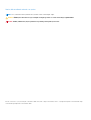 2
2
-
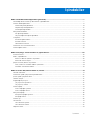 3
3
-
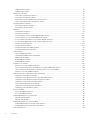 4
4
-
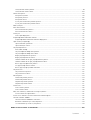 5
5
-
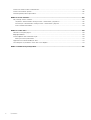 6
6
-
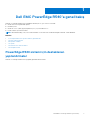 7
7
-
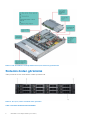 8
8
-
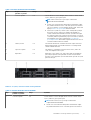 9
9
-
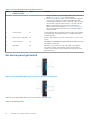 10
10
-
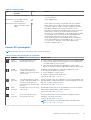 11
11
-
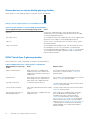 12
12
-
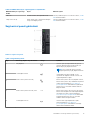 13
13
-
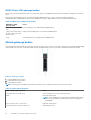 14
14
-
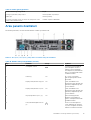 15
15
-
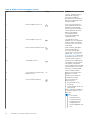 16
16
-
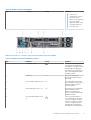 17
17
-
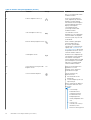 18
18
-
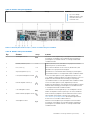 19
19
-
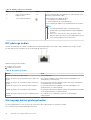 20
20
-
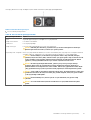 21
21
-
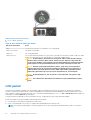 22
22
-
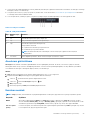 23
23
-
 24
24
-
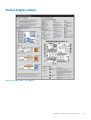 25
25
-
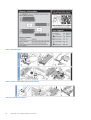 26
26
-
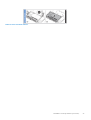 27
27
-
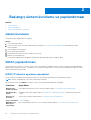 28
28
-
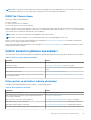 29
29
-
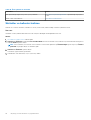 30
30
-
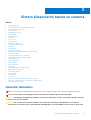 31
31
-
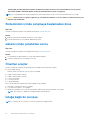 32
32
-
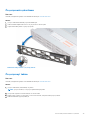 33
33
-
 34
34
-
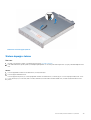 35
35
-
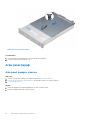 36
36
-
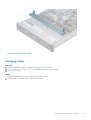 37
37
-
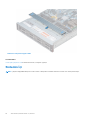 38
38
-
 39
39
-
 40
40
-
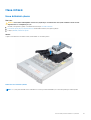 41
41
-
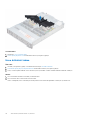 42
42
-
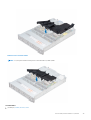 43
43
-
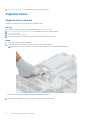 44
44
-
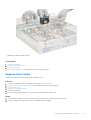 45
45
-
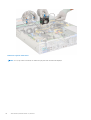 46
46
-
 47
47
-
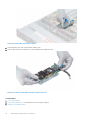 48
48
-
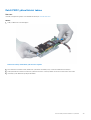 49
49
-
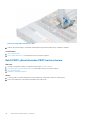 50
50
-
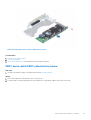 51
51
-
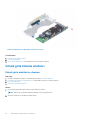 52
52
-
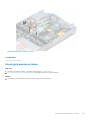 53
53
-
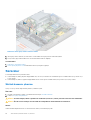 54
54
-
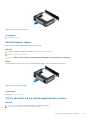 55
55
-
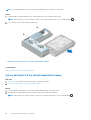 56
56
-
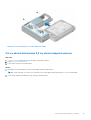 57
57
-
 58
58
-
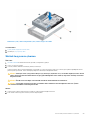 59
59
-
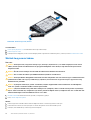 60
60
-
 61
61
-
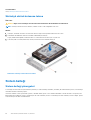 62
62
-
 63
63
-
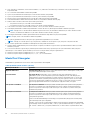 64
64
-
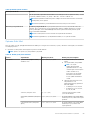 65
65
-
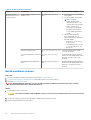 66
66
-
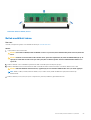 67
67
-
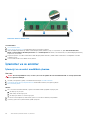 68
68
-
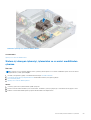 69
69
-
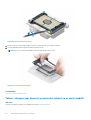 70
70
-
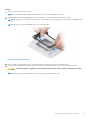 71
71
-
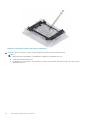 72
72
-
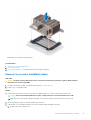 73
73
-
 74
74
-
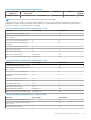 75
75
-
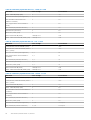 76
76
-
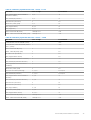 77
77
-
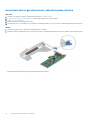 78
78
-
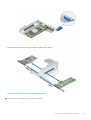 79
79
-
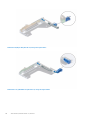 80
80
-
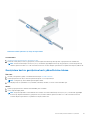 81
81
-
 82
82
-
 83
83
-
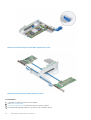 84
84
-
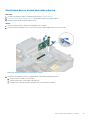 85
85
-
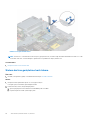 86
86
-
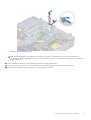 87
87
-
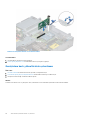 88
88
-
 89
89
-
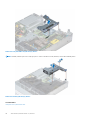 90
90
-
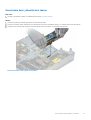 91
91
-
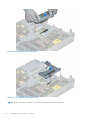 92
92
-
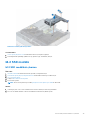 93
93
-
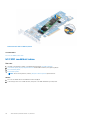 94
94
-
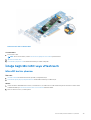 95
95
-
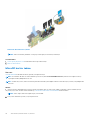 96
96
-
 97
97
-
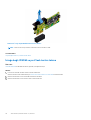 98
98
-
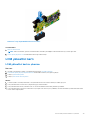 99
99
-
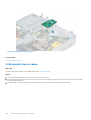 100
100
-
 101
101
-
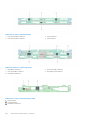 102
102
-
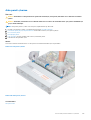 103
103
-
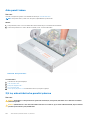 104
104
-
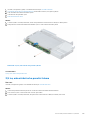 105
105
-
 106
106
-
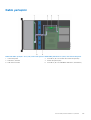 107
107
-
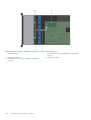 108
108
-
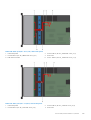 109
109
-
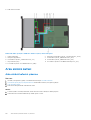 110
110
-
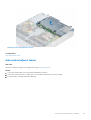 111
111
-
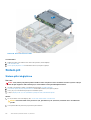 112
112
-
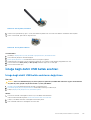 113
113
-
 114
114
-
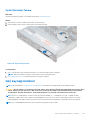 115
115
-
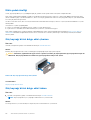 116
116
-
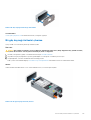 117
117
-
 118
118
-
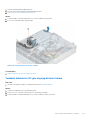 119
119
-
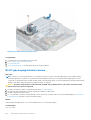 120
120
-
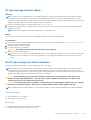 121
121
-
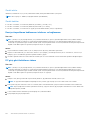 122
122
-
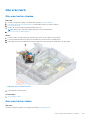 123
123
-
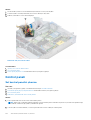 124
124
-
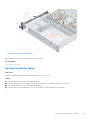 125
125
-
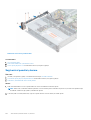 126
126
-
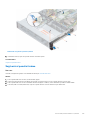 127
127
-
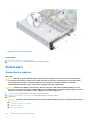 128
128
-
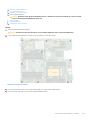 129
129
-
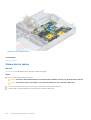 130
130
-
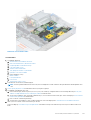 131
131
-
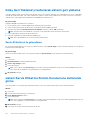 132
132
-
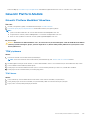 133
133
-
 134
134
-
 135
135
-
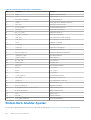 136
136
-
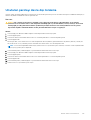 137
137
-
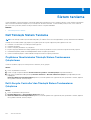 138
138
-
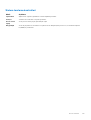 139
139
-
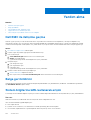 140
140
-
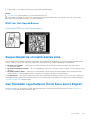 141
141
-
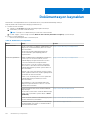 142
142
-
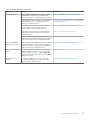 143
143
İlgili makaleler
-
Dell PowerEdge R540 El kitabı
-
Dell Storage NX3230 El kitabı
-
Dell PowerEdge T30 Kullanici rehberi
-
Dell PowerEdge T30 Kullanici rehberi
-
Dell PowerEdge R6525 El kitabı
-
Dell PowerEdge R750xa El kitabı
-
Dell PowerEdge R7525 El kitabı
-
Dell DR6300 El kitabı
-
Dell PowerEdge R7525 El kitabı
-
Dell PowerEdge T30 El kitabı